Диск Зарезервировано системой — что это и можно ли его удалить. Как скрыть зарезервированный системой диск
Скрываем диск «Зарезервировано системой» в Windows 7
Привет друзья. После обновления, или установки Windows 7 у вас появился раздел (диск) который называется «Зарезервировано системой»? Ничего страшного, сейчас попробуем решить эту проблему.

Я как-то скачал себе новую сборку Windows 7 и установил ее на ноутбук, еще и не себе. После установки я за шел в “Мой компьютер” и увидел, что вместе с привычными нам дисками C, D и т. д. Появился диск который называется «Зарезервировано системой». Размером он примерно в 100 Мб. Оставлять его я не хотел, тем более что ноутбук не мой и мало что могли сделать с этим разделом, например удалить файлы с него. Поэтому пришлось его скрывать вручную.
Этот раздел создается еще в процессе установки Windows 7, когда мы разбиваем жесткий диск на разделы. Система предупреждает о создании этого резервного раздел. Но он должен быть скрытым, но почему-то в моем случае он получил букву, если я не ошибаюсь, то еще и E, и отображался вместе со всеми локальными дисками.
Как срыть раздел «Зарезервировано системой»?
Давайте теперь приступим к действиям, которые помогут нам убрать раздел «Зарезервировано системой», он никуда не пропадет, мы просто не будем его видеть.
Нажимаем “Пуск”, затем на “Компьютер” нажимаем правой кнопкой мыши и выбираем “Управление”.
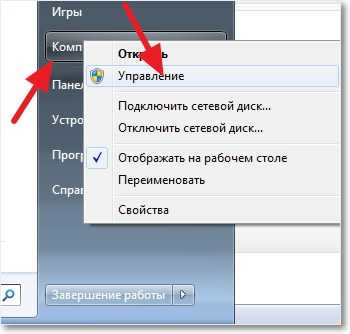 Откроется окно, в котором справа нажимаем на “Управление дисками”, ждем немного пока система загрузит информацию, и ищем в списке наш раздел, который называется «Зарезервировано системой». Нажимаем на него правой кнопкой, и выбираем “Изменить букву диска или путь к диску… “.
Откроется окно, в котором справа нажимаем на “Управление дисками”, ждем немного пока система загрузит информацию, и ищем в списке наш раздел, который называется «Зарезервировано системой». Нажимаем на него правой кнопкой, и выбираем “Изменить букву диска или путь к диску… “.

Появится окно, в котором удаляем нашу букву нажатием на “Удалить”. На все вопросы отвечаем “Да”.
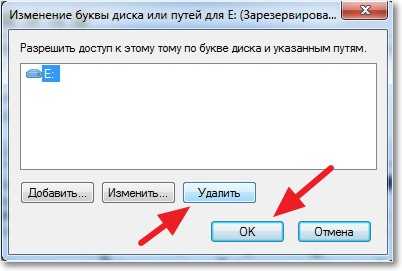 Вот и все, теперь раздел «Зарезервировано системой» не будет отображаться вместе со всеми дисками. Удачи!
Вот и все, теперь раздел «Зарезервировано системой» не будет отображаться вместе со всеми дисками. Удачи!
f1comp.ru
Как скрыть раздел зарезервировано системой в windows 7
Для начало хотелось бы ответить на вопрос, зарезервировано системой что это за раздел такой и для чего он нужен.? Скажу сразу, что вреда компьютеру он не принесет, а то некоторые мои знакомые столкнувшиеся с этим вопросом, почему-то думают о заражении компьютера вирусом или чем то в этом роде. И так давайте разбираться.
Раздел зарезервировано системой - это можно сказать загрузчик windows, т.к. служит он благоприятной загрузке нашей системы. К примеру, если мы его удалим, то windows больше не загрузиться и нужно будет восстанавливать заново, путем каких-либо действий для дальнейшего запуска операционной системы. Вообще этот раздел по своей сути должен быть скрытый, но при сбоях или установке второй операционной системы на компьютер, он может появиться путем автоматического присвоения буквы диска(метки). Удалить зарезервированный диск тоже можно, но в этом думаю, смысла никакого нет, т.к. потребуется перенос загрузчика на основной локальный диск с помощью командной строки, также предстоит работа с реестром windows и т.д. Я думаю легче будет его скрыть, а как это сделать покажу ниже. Данная инструкция подходит не только к операционной системе windows 7, но и к версиям 8, 10, в том числе.
Как видим на картинке, диску присвоена буква (G:). Для его скрытия нам потребуется просто убрать метку путем ее удаления.

Для этого входим в пункт управление, нажав на значок мой компьютер правой кнопкой мыши и выбрав его, либо введя в строке выполнить команду diskmgmt.msc.

Переходим во вкладку управление дисками, где видим раздел который нам необходимо скрыть, а для этого как сказано было выше нужно удалить присвоенную букву.

Жмем по нему правой кнопкой мыши и выбираем пункт изменить букву диска или путь к диску...

В окне разрешить доступ к этому тому по букве диска и указанным путям, выбираем метку и нажимаем удалить -> ok.

Подтверждаем удаление этой буквы диска.
Если появится второе предупреждение, так же игнорируем его и соглашаемся нажав да.

Все, как видим раздел зарезервировано системой теперь не имеет метки, а это значит, что он скрыт.

Для убедительности зайдите в мой компьютер и проверьте. Если до сих пор раздел не исчез, то возможно потребуется перезагрузка компьютера.

Оставляйте своё мнение о данной статье, ну и конечно же задавайте свои вопросы, если у вас что-то вдруг пошло не так.
Спасибо за внимание!
Статьи рекомендуемые к прочтению:
itremont.info
Диск Зарезервировано системой — что это и можно ли его удалить
14.07.2014  windows | для начинающих
Если вам не дает покоя диск (а точнее раздел на жестком диске) с пометкой «Зарезервировано системой», то в этой статье я подробно опишу, что это такое и можно ли его удалить (и как это сделать в тех случаях, когда можно). Инструкция подойдет для Windows 10, 8.1 и Windows 7.
Возможен также вариант, что вы просто видите зарезервированный системой том у себя в проводнике и хотите убрать его оттуда (скрыть, чтобы он не отображался) — сразу скажу, это можно и очень легко сделать. Итак, давайте по порядку. См. также: Как скрыть раздел жесткого диска в Windows (включая диск «Зарезервировано системой»).
Для чего нужен зарезервированный системой том на диске
Раздел, зарезервированный системой впервые стал автоматически создаваться в Windows 7, в более ранних версиях его нет. Он служит для хранения служебных данных, необходимых для работы Windows, а именно:
- Параметры загрузки (загрузчик Windows) — по умолчанию, загрузчик находится не на системном разделе, а именно в томе «Зарезервировано системой», а сама ОС — уже на системном разделе диска. Соответственно, манипуляции с зарезервированным томом могут привести к ошибке загрузчика BOOTMGR is missing. Хотя вы можете сделать так, чтобы и загрузчик и система были на одном разделе.
- Также на данном разделе могут храниться данные для шифрования жесткого диска с помощью BitLocker, если вы его используете.
Диск зарезервировано системой создается при создании разделов на этапе установки Windows 7 или 8 (8.1), при этом он может занимать от 100 Мб до 350 Мб, в зависимости от версии ОС и структуры разделов на HDD. После установки Windows, данный диск (том) не отображается в проводнике, однако в некоторых случаях может там появиться.
А теперь о том, как удалить этот раздел. По порядку я рассмотрю следующие возможные варианты:
- Как скрыть раздел зарезервировано системой из проводника
- Как сделать так, чтобы этот раздел на диске не появлялся при установке ОС
Я не указываю пункт как полностью удалить этот раздел, потому как это действие требует специальных навыков (перенос и настройка загрузчика, самой Windows, изменение структуры разделов) и может закончиться необходимостью переустановки Windows.
Как убрать диск «Зарезервировано системой» из проводника

В том случае, если у вас в проводнике появился отдельный диск с указанной меткой, то его можно просто оттуда скрыть, не совершая никаких операций над жестким диском. Для этого следуйте следующими шагами:
- Запустите управление дисками Windows, для этого вы можете нажать клавиши Win + R и ввести команду diskmgmt.msc

- В утилите управления дисками кликните правой кнопкой мыши по зарезервированному системой разделу и выберите пункт «Изменить букву диска или путь к диску».
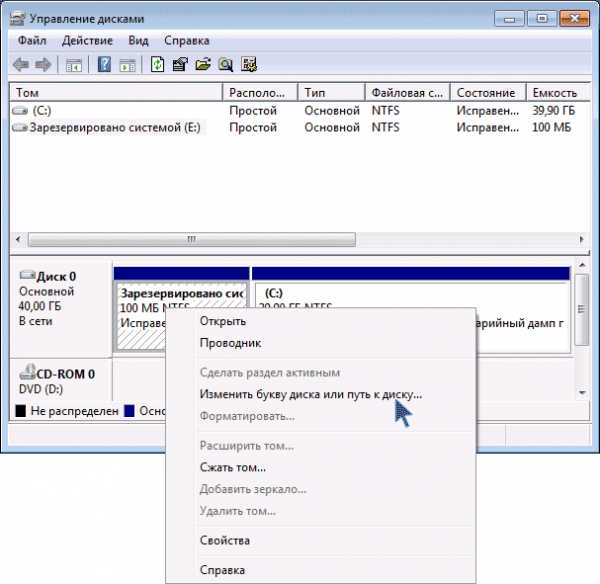
- В открывшемся окне выберите букву, под которой появляется этот диск и нажмите «Удалить». Придется дважды подтвердить удаление этой буквы (вы получите сообщение о том, что раздел используется).
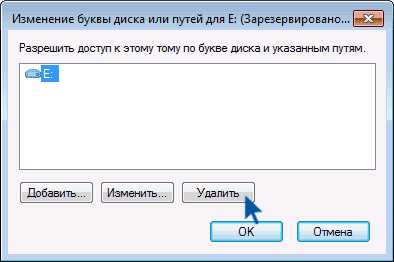
После этих шагов и, возможно, перезагрузки компьютера, данный диск больше не будет показываться в проводнике.
Обратите внимание: если вы видите такой раздел, но он располагается не на системном физическом жестком диске, а на втором винчестере (т.е. у вас их на самом деле два), то это означает, что ранее на нем была установлена Windows и, если там нет важных файлов, то с помощью того же управления дисками вы можете удалить все разделы с данного HDD, а потом создать новый, занимающий весь размер, отформатировать и назначить ему букву — т.е. полностью удалить зарезервированный системой том.
Как сделать, чтобы этот раздел не появлялся при установке Windows
Помимо вышеописанной возможности, вы можете также сделать, чтобы диск, зарезервированный системой вообще не создавался Windows 7 или 8 при установке на компьютер.
Важно: если у вас жесткий диск разделен на несколько логических разделов (Диск C и D), не используйте данный способ, вы потеряете все на диске D.
Для этого потребуются следующие шаги:
- При установке, еще до экрана выбора разделов, нажмите клавиши Shift + F10, откроется командная строка.
- Введите команду diskpart и нажмите Enter. После этого введите select disk 0 и тоже подтвердите ввод.
- Введите команду create partition primary а после того, как увидите, что основной раздел был успешно создан, закройте командную строку.
Затем следует продолжить установку и при предложении выбрать раздел для установки, выбрать тот единственный раздел, что есть на данном HDD и продолжить установку — диск Зарезервировано системой не появится.
А вообще рекомендую не трогать этот раздел и оставлять так, как оно задумано — мне кажется, что 100 или 300 мегабайт — это не то, из-за чего следует копаться в системе и, более того, они недоступны для использования не просто так.
А вдруг и это будет интересно:
remontka.pro
Как убрать "Зарезервировано системой" (диск) в Windows 7
Если однажды после покупки компьютерной техники или переустановки операционной системы, вы зашли в "Мой компьютер" и увидели там непонятный жесткий диск размером 100 или 350 мегабайт, не стоит пугаться или удивляться. Главное, ничего не трогайте на нем, и всё будет в порядке. Если же он вам мешает и "мозолит" глаза, то лучше спрятать его куда подальше. Давайте разберёмся, как убрать "Зарезервировано системой".
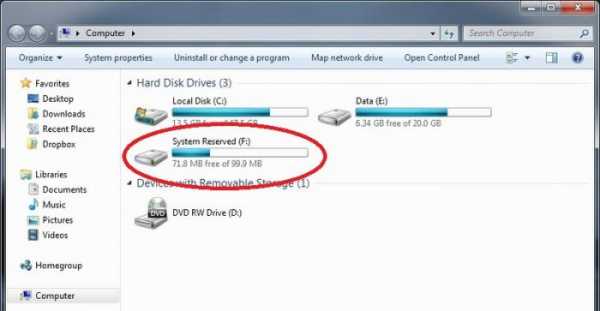
Что это такое?
Сначала необходимо понять, с чем мы имеем дело. "Зарезервировано системой" - что это? Вы можете столкнуться с подобной проблемой исключительно в операционных системах, начиная с Windows 7. В данной случае система резервирует 100 мегабайт на жестком диске для размещения на нем загрузочных файлов и данных для шифрования. Сколько раз пользователи удаляли системные файлы, вследствие чего компьютер переставал перезагружаться? В современных ОС их создатели решили перестраховаться и спрятать столь важные данные на скрытом системном диске.
В Windows 8 раздел "Зарезервировано системой" занимает чуть больше - 350 мегабайт. Это связано с тем, что на нем содержатся еще и некоторые файлы для восстановления операционной системы.
Происхождение
Откуда же берётся данный раздел? Насколько знают продвинутые пользователи, несмотря на то что установка Windows 7 происходит в автоматическом режиме, некоторыми действиями нам всё-таки надо управлять. В том числе и создавать разделы на жестком диске.
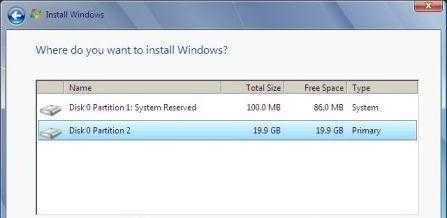
Представьте себе, что вы купили новый ноутбук с установленной операционной системой Windows 8. Вы далеко не поклонник этой версии и решаете переустановить более старую "семёрку". Вставляете установочный диск, и первое, что бросается в глаза, когда вы добираетесь до менеджера разделов, это три поименованные области, одна из которых до безобразия мала и никак не обозначена. Что делать?
Мы опустим описание преобразования форматов разделов с GPT в MBR и прочую подготовку к переустановке. Но вот что следует знать. Если вы удалите все разделы жесткого диска и будете ставить на абсолютно пустой диск ОС, то она автоматически создаст для себя загрузочный раздел, который по умолчанию будет скрыт и при следующей переустановке вы опять можете его обнаружить.
"Невидимка"
Итак, установка Windows 7 прошла успешно, но вы обнаружили у себя на компьютере новый жесткий диск. Почему так произошло? В большинстве случаев раздел "Зарезервировано системой" появляется из-за "кривых рук" программиста в пиратских сборках операционной системы. К счастью, в том, что вы столкнулись с подобной проблемой, ничего страшного нет. У вас есть несколько вариантов на выбор:
- Оставить всё как есть. Просто не трогайте данный раздел, и ничего плохого с вашим компьютером не случится.
- Если у вас есть ребёнок, который по незнанию может залезть туда и что-нибудь напортачить, вы можете скрыть "Зарезервировано системой".
- Есть способ полностью удалить этот раздел, перенеся файлы на системный диск. Делать это крайне не рекомендуется, поскольку степень безопасности вашего ПК сильно понизится.
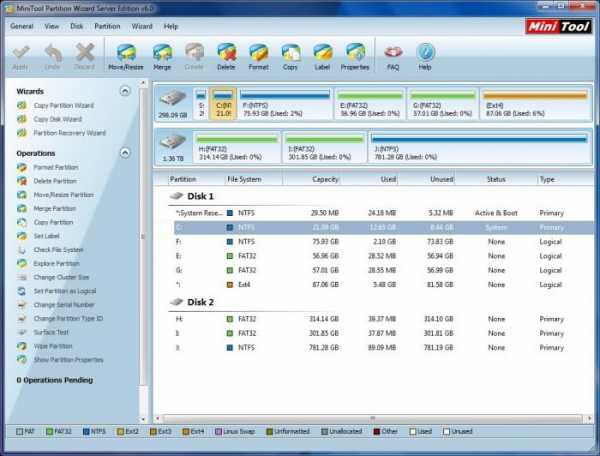
Другими словами, "Зарезервировано системой" - что это? Это главный двигатель вашего персонального компьютера, который приводит в действие все остальные базовые программы. Лишать его защиты - это крайне непродуманный и рискованный шаг.
Удаление или...
Если вас интересует, как удалить "Зарезервировано системой", то подумайте, так ли это вам нужно? Данный процесс не освободит вам лишнее пространство, а просто перенесёт данные с одного диска на другой. Вам придется поменять множество настроек компьютера и его реестра. Более того, вам потребуется дополнительное ПО и так называемый LiveCD. Ведь операционная система будет "защищаться". Она не позволит вам так просто удалить важные для неё данные. Хуже всего то, что в случае неудачи ваш компьютер может просто отказаться загружаться или выдаст предупреждение, что не найдена операционная система в принципе.
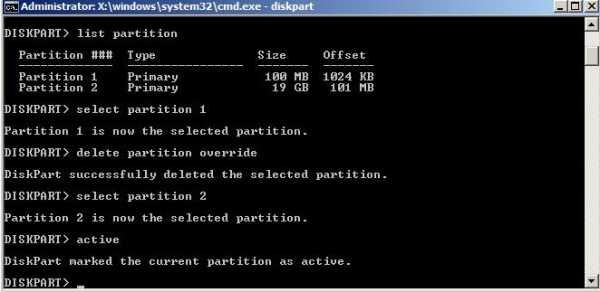
И всё же...
Пришло время перейти к вопросу, как убрать "Зарезервировано системой". Мы уже выяснили, что удаление существующего загрузочного раздела не приведёт ни к чему хорошему. Поэтому, если вы всё-таки хотите от него избавиться, у вас есть шанс сделать это на этапе установки операционной системы. Перед тем как начинать выполнять следующую инструкцию, побеспокойтесь о сохранности ваших данных. Если у вас жесткий диск разделен на несколько частей, то данные со всех необходимо предварительно скопировать на съемный носитель, иначе они пропадут безвозвратно.
- Отформатируйте жесткий диск и удалите все разделы.
- При установке операционной системы, нажмите Shift + F10. Эта команда откроет для вас командную строку.
- Для начала введите команду diskpart и подтвердите ввод.
- Затем вводим: select disk 0.
- Последней командой станет: create partition primary.
- Закройте командную строку и продолжайте установку системы на данный жесткий диск.
Раздел удалён
Чего мы добились? Весь первый жесткий диск отдается во владение одному-единственному разделу. Поэтому у системы не будет возможности и свободного места для создания резервного жесткого диска. Что мы получаем?
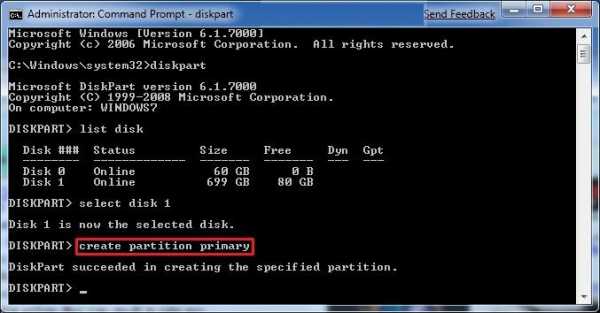
Преимущества:
- У вас не появится раздел "Зарезервировано системой".
Недостатки:
- Понижается уровень защищенности ОС.
- У вас всего один раздел на жестком диске, а в результате это означает, что при больших проблемах с ОС и её переустановке, вы вполне можете потерять свои данные.
- Неудобство. Наверное, большинство пользователей уже давно привыклои, что у них есть несколько разделов на HDD. Вы разделяете свои данные - на одном диске игры и программы, на другом фильмы, фотки. На третьем рабочие документы.
Как видите, недостатков гораздо больше чем преимуществ. Стоит ли удаление одного раздела таких жертв? Впрочем, их можно избежать, если воспользоваться специальной утилитой-менеджером разделов, например, Partition Wizard. Он позволит без потери данных и повреждения операционной системы "отрезать" часть памяти жесткого диска и создать из неё новый раздел.
Если же вы не хотите тратить время и силы на переустановку операционной системы, то вам достаточно знать, как убрать "Зарезервировано системой", а точнее скрыть.
Убираем раздел
Теперь можно заняться и сокрытием мозолящего глаза раздела. Как убрать "Зарезервировано системой"? На самом деле в этом нет ничего сложного. Нам не потребуется никакого стороннего программного обеспечения, а просто нужно следовать следующим шагам.
- Открываем меню "Пуск" и находим кнопку "Компьютер".
- Нажимаем на неё правой кнопкой мышки и в выпадающем меню жмем на "Управление".
- Перед нами откроется окно настроек. В левой колонке находим подпункт "Управление дисками".
- Жмем правой кнопкой мышки по разделу "Зарезервировано системой". Нас интересует пункт "Изменить букву диска или путь к диску".
- Перед нами появляется окно, в котором будет указана буква, обозначающая данный раздел. Поскольку адресация в памяти компьютера организована по данному названию, нам необходимо удалить его.
- Выбираем "букву" и нажимаем на кнопку ниже "удалить". Подтверждаем.
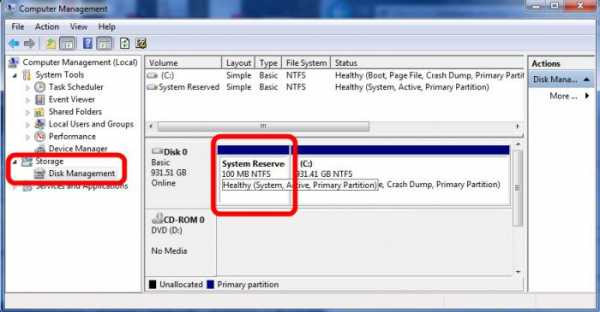
Итог
Вот и всё, лишний раздел исчезнет с экрана "Моего компьютера", но при этом будет оставаться в системе, и это не повлияет на работу Windows. Теперь вы знаете, как убрать "Зарезервировано системой". Единственное, что стоит добавить: во избежание лишних переживаний занимайтесь "оперированием" своего компьютера только на чистых ОС либо просто создавайте резервные копии данных. Никогда не знаешь, в каком пункте инструкции ошибешься, и к чему может это привести. Все операции вы выполняете на свой страх и риск и будьте готовы нести ответственность за сделанное.
fb.ru
Как скрыть зарезервированный системой диск | PCed
После установки новой операционной системы можно заметить, что в проводнике появился новый раздел с названием «Зарезервировано системой». Многим непонятно откуда он взялся и для чего нужен, в любом случае не в коем случае не стоит удалять с него файлы. А отключить его можно с помощью простых настроек.
Как скрыть зарезервированный системой диск
Объем памяти такого диска обычно не превышает 300 мегабайт. Чтобы в этот том не попали лишние файлы и не удалилась нужная информация, необходимо его скрыть. Данный раздел образуется еще на стадии установки Windows 7. Первоначально системой задумано скрывать этот диск, однако если на стадии установки он получит другое название, например, букву Е, то он будет отображаться. Поэтому наличие такого тома в окне проводника путает пользователей ПК. Данный добавочный диск предназначен для хранения системных файлов, которые необходимы для работы компьютера. Такая особенность появилась у Windows 7, в предыдущих ОС ее не было, все служебные файлы хранились на диске С. Тогда человек по незнанию мог попросту их удалить, что приводило к прекращению работы ОС. Запретить доступ к любому диску можно с помощью утилиты BitLocker, после установки открыть его можно будет только с помощью пароля. Также можно переместить файлы с такого типа диска на любой другой том. Однако лучше проблему решить еще на этапе установки ОС или поменять название тома, чтобы он стал скрытным.
Как убрать зарезервированный системой диск Windows
Скрыть данный раздел можно без манипуляций с системой с помощью настроек. Для этого запустите специальную службу через меню выполнить. Запустить его можно клавишами Win+R. Затем введите diskmgmt.msc и нажмите «Выполнить», обязана появиться служба управлениями дисками. 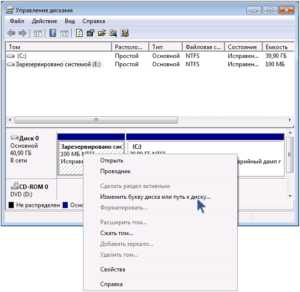 Здесь необходимо нажать правой кнопкой мыши на необходимый раздел и выбрать из предложенного меню пункт «Изменить букву или путь». После этого в появившемся окне выделяем зарезервированный том и удаляем его.
Здесь необходимо нажать правой кнопкой мыши на необходимый раздел и выбрать из предложенного меню пункт «Изменить букву или путь». После этого в появившемся окне выделяем зарезервированный том и удаляем его. 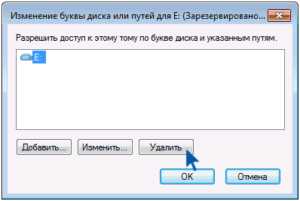 Теперь необходимо перезагрузить компьютер.
Теперь необходимо перезагрузить компьютер.
Как исключить появление зарезервированного системой диска
Для этого во время установки Windows, еще перед тем, как система предложила разбить винчестеры на объем памяти, необходимо нажать клавиши Shift и F10, чтобы появилось окно запуска команд.  Теперь нужно напечатать diskpart и подтвердить клавишей Ввода. Здесь пишем значение select disc 0 и снова подтверждаем процесс. Снова вставляем словосочетание create partition primary и нажимаем клавишу Ввода.
Теперь нужно напечатать diskpart и подтвердить клавишей Ввода. Здесь пишем значение select disc 0 и снова подтверждаем процесс. Снова вставляем словосочетание create partition primary и нажимаем клавишу Ввода.  Теперь можно дальше продолжать установку ОС. После инсталляции компьютер не будет видеть зарезервированный диск.
Теперь можно дальше продолжать установку ОС. После инсталляции компьютер не будет видеть зарезервированный диск.
pced.ru
Как убрать раздел диска «Зарезервировано системой» из проводника Windows
Отображение в проводнике Windows или файловом менеджере лишнего раздела диска с надписью «Зарезервировано системой» не является нормой. Шансы с этим столкнуться, если Windows устанавливалась с нуля (на отформатированный раздел диска), а дистрибутив скачивался с официального сайта Microsoft или установка проводилась с лицензионного диска, ничтожно малы. Но раздел с надписью «Зарезервировано системой» может значиться в числе дисков и устройств после экспериментов с перераспределением дискового пространства, клонированием Windows, восстановлением системы из резервной копии и подобного рода операций. Такой расклад также может быть следствием использования пиратских кастомизированных сборок Windows.
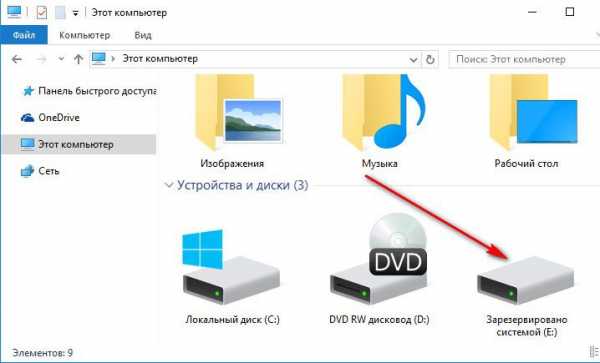
Раздел с названием «Зарезервировано системой» – это, так сказать, технический этаж Windows. Этот раздел, как видим из названия, резервируется операционной системой для собственных нужд, в частности, для хранения параметров загрузки. Резервировать себе отдельное пространство Windows начала с версии 7. В более ранних версиях Windows для этих целей использовался системный диск С. В процессе эволюции операционной системы ее создателями было принято решение перенести критически важные данные для загрузки и работоспособности Windows на отдельный раздел диска и, естественно, скрыть их от глаз пользователя. Версия-дебютантка внедрения этого новшества Windows 7 для своих нужд резервирует немного, лишь 100 Мб дискового пространства. Но по мере выхода новых версий Windows аппетиты раздела «Зарезервировано системой» увеличились и для Windows 8 составили 350 Мб, а для Windows 10 – целых 500 Мб. Увеличение технического пространства стало следствием внедрения в Windows, начиная с версии 8, предзагрузочного функционала по восстановлению операционной системы.
Технический раздел «Зарезервировано системой» в процессе установки Windows 7, 8.1 и 10 создается автоматически. Это происходит на этапе создания системного раздела диска.
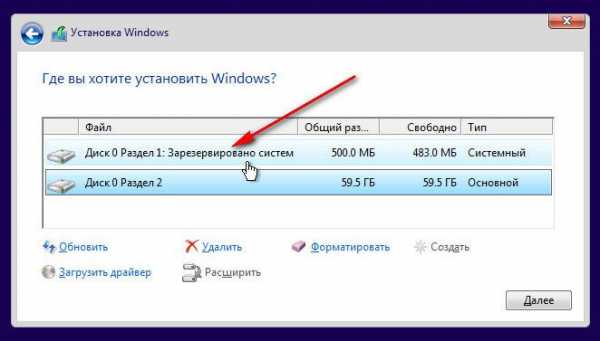
В том, что раздел «Зарезервировано системой» отображается в проводнике, нет никакой угрозы. Конечно, при условии, что он не используется для хранения файлов как любой иной раздел диска. Ведь тогда у системы будет отобран необходимый ей объем для размещения данных. Угроза отсутствует, поскольку важные данные с этого раздела удалить обычным способом из интерфейса проводника или файлового менеджера не получится. Даже если раздел «Зарезервировано системой» и отображается в проводнике, его содержимое скрыто от пользователя. Лишь в свойствах раздела можно посмотреть, какой объем занят по факту.
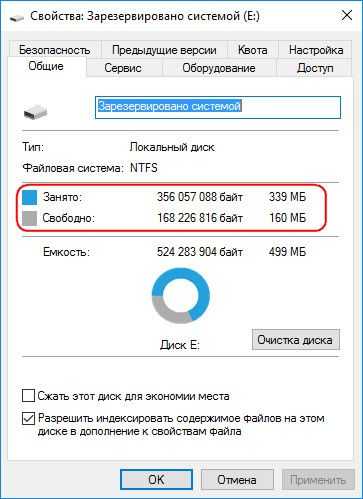
Как и системный диск С, зарезервированный раздел внутри самой Windows защищен от удаления и форматирования. Повредить таким образом важные системные области, экспериментируя с функционалом утилиты управления дисками Windows или сторонних программ для работы с дисковым пространством, не удастся.
В чем тогда проблема отображения этого раздела в проводнике? Да проблемы, в принципе, то и нет. Просто неиспользуемый элемент в числе дисков и устройств компьютера не нужен. И чтобы он лишний раз не мельтешил перед глазами, его можно убрать. Но убрать лучше не так, как советуют в Интернете некоторые «знатоки» – путем удаления раздела «Зарезервировано системой» с переносом его содержимого на системный диск С, а правильным способом, способом сокрытия этого раздела.
Для этого запускаем утилиту управления дисками. Быстрый доступ к таковой в системах Windows 8.1 и 10 реализован по нажатию клавиш +X.
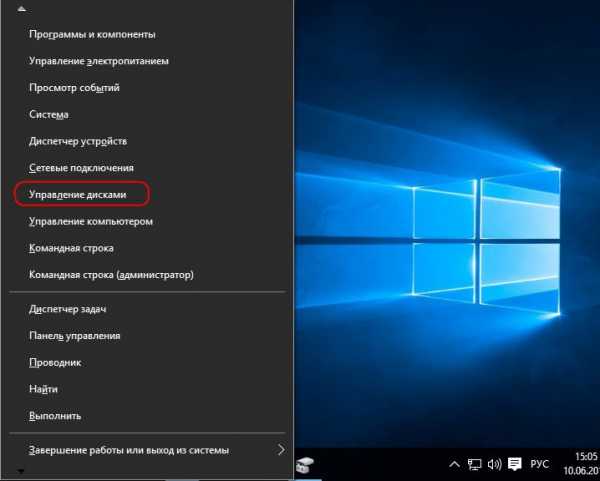
В Windows 7 можно воспользоваться либо внутрисистемным поиском, либо службой «Выполнить» (клавиши запуска +R). В поля обоих вводим команду:
diskmgmt.msc


В окне управления дисками кликаем раздел «Зарезервировано системой», вызываем контекстное меню и выбираем пункт изменения буквы диска, как указано на скриншоте.
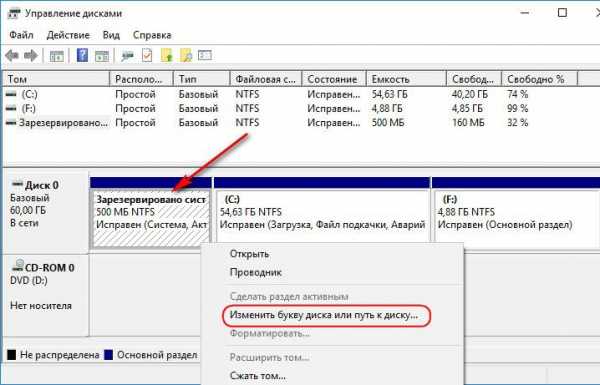
Далее просто удаляем букву.
Подтверждаем удаление.
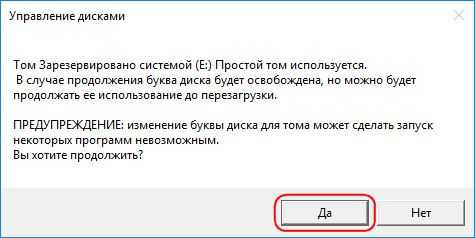
Теперь раздел «Зарезервировано системой» больше не будет отображаться в проводнике Windows и сторонних файловых менеджерах.
windowstips.ru
Как убрать диск зарезервировано системой
Диск зарезервировано системой, что это
Диск зарезервированный системой содержит файлы конфигурации хранилища загрузки (BCD), а также на нём находится загрузчик системы это файл bootmgr.Локальный диск зарезервировано системой производит вход в среду восстановления системы, хотя файлов системы на нём нету (они находятся в папке Recovery в разделе на который установлена операционная система).Для этого раздела 100 мб зарезервировано системой.
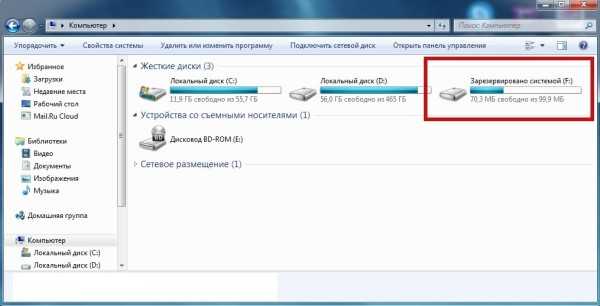 Как убрать диск зарезервировано системой
Как убрать диск зарезервировано системойРаздел зарезервировано системой создаётся в процессе установки операционной системы Windows на компьютер и предназначен для защиты загрузочных файлов системы.
Как скрыть зарезервированный системой диск
Обычно раздел размером 100 mb зарезервировано системой делается скрытым и его не видно но иногда происходит ошибка и ему присваивается буква и тогда в проводнике появится диск зарезервировано системой.Чтобы скрыть диск зарезервировано системой нужно удалить у этого раздела присвоенную ему букву, а для этого нужно сделать следующее.
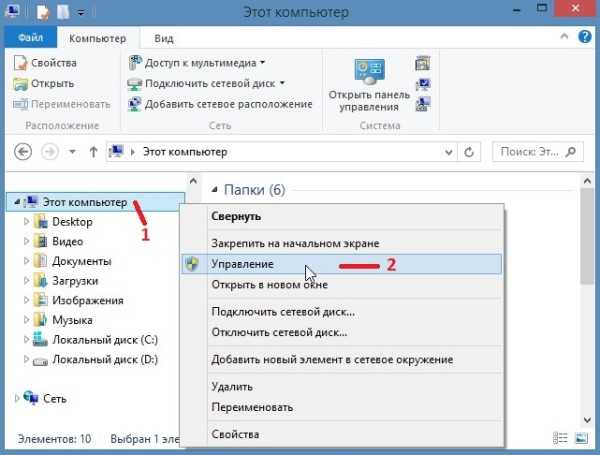 Как открыть управление моим компьютером
Как открыть управление моим компьютеромВ проводнике нажимаем правой кнопкой мыши на «Этот компьютер».Появится контекстное меню в котором нужно выбрать «Управление».
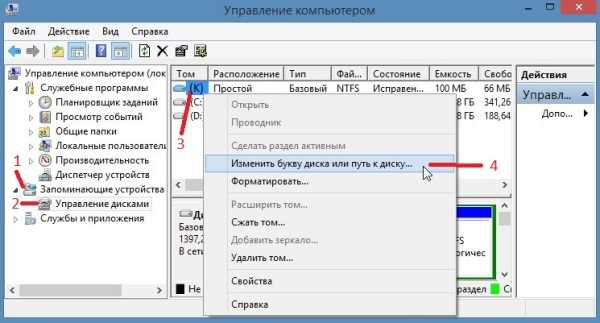 Удаляем букву раздела через управление компьютером
Удаляем букву раздела через управление компьютеромОткроется окно под названием «Управление компьютером».В этом окне нажимаем на «Запоминающие устройства» и «Управление дисками».Затем выбираем зарезервированный диск и нажимаем на него правой кнопкой мыши.В появившемся контекстном меню нужно выбрать «Изменить букву диска или путь к диску».
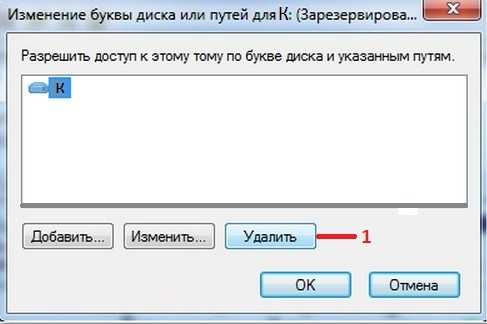 Удаляем букву диска
Удаляем букву дискаОткроется окошко в котором нужно нажать «Удалить» и во всех последующих окнах нажимать «Да».После этого раздел в Windows 8 зарезервировано системой станет скрытым и его не будет видно в проводнике.
garayev.ru
- В биосе сетевая карта

- Как работает вай фай роутер

- Excel vba сохранить файл

- Как сменить пароль на

- Макросы в excel зачем нужны

- Точный адрес мой
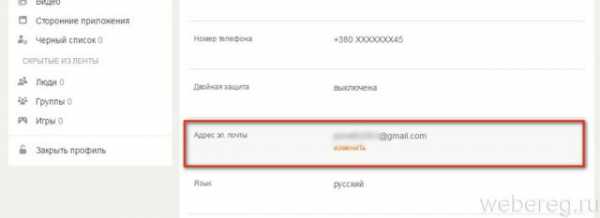
- Установка debian 9
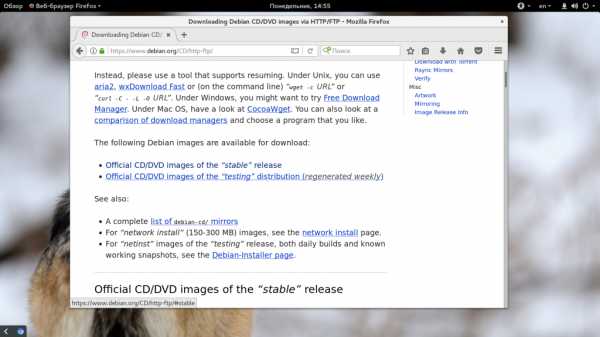
- Обновить плагин что это значит

- Вылечить компьютер от вирусов бесплатно
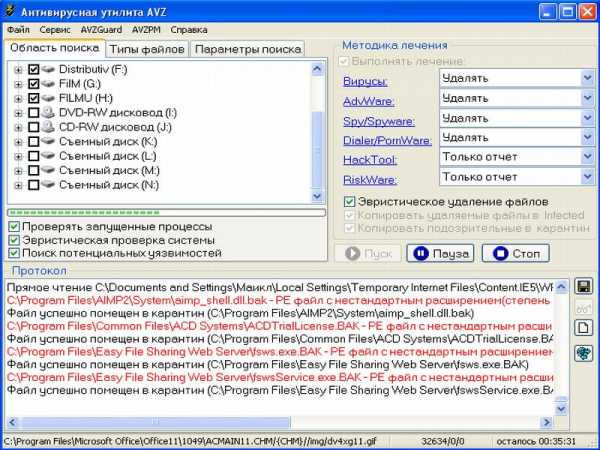
- Об оперативной памяти пк можно сказать

- Какая матрица для монитора лучше для глаз

